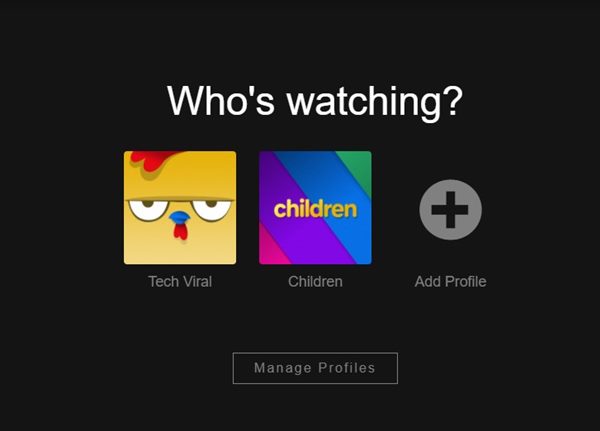Εάν είστε συνδρομητής του Netflix, πιθανότατα γνωρίζετε ότι η υπηρεσία βίντεο σας χρεώνει μία φορά το μήνα την ημερομηνία εγγραφής σας. Το Netflix χρεώνει την πιστωτική ή χρεωστική σας κάρτα στην αρχή κάθε κύκλου χρέωσης.
Μετά τη χρέωση, ενδέχεται να χρειαστούν μερικές ημέρες για να εμφανιστούν τα στοιχεία χρέωσης στον λογαριασμό σας. Ωστόσο, το πρόβλημα είναι ότι οι χρήστες μερικές φορές λαμβάνουν μια νέα χρεωστική/πιστωτική κάρτα και ξεχνούν να ενημερώσουν τα στοιχεία χρέωσης.
Το περιεχόμενο αυτού του σεναρίου δημιουργείται αυστηρά για εκπαιδευτικούς σκοπούς. Η χρήση γίνεται με δική σας ευθύνη.
Εάν δεν ενημερώσετε τη νέα μέθοδο πληρωμής στο Netflix, η εταιρεία θα χρησιμοποιήσει την παλιά σας μέθοδο πληρωμής. Επομένως, εάν μόλις αποκτήσατε μια νέα χρεωστική/πιστωτική κάρτα, θα πρέπει να ενημερώσετε τις προτιμήσεις πληρωμής σας για συνδρομές μη αυτόματα.
Δείτε και αυτόν τον οδηγό Εάν θέλετε περισσότερα απο το Netflix Stremio + Torrentio + real debrid
Βήματα για να αλλάξετε τη μέθοδο πληρωμής στο Netflix
Ως εκ τούτου, σε αυτό το άρθρο, θα μοιραστούμε έναν βήμα προς βήμα οδηγό για το πώς να το κάνετε αλλάξτε τους τρόπους πληρωμής Netflix με απλά βήματα. Λοιπόν, ας τσεκάρουμε.
Αλλάξτε τον τρόπο πληρωμής στο Netflix
Αν θέλετε να αλλάξετε τον τρόπο πληρωμής για το Netflix, ακολουθήστε μερικά από τα παρακάτω απλά βήματα. Αλλά προτού ακολουθήσετε τα βήματα, βεβαιωθείτε ότι έχετε ένα επιλογή πληρωμής που υποστηρίζει το Netflix.
1. Ανοίξτε το αγαπημένο σας πρόγραμμα περιήγησης και κατευθυνθείτε στο Netflix δικτυακός τόπος.
2. Πρέπει συνδεθείτε με τον λογαριασμό σας και επιλέξτε το προφίλ σας.
3. Κάντε κλικ στο Προφίλ εικονίδιο, όπως φαίνεται στο παρακάτω στιγμιότυπο οθόνη
4. Από τη λίστα επιλογών, κάντε κλικ στο λογαριασμός.
5. Στο παράθυρο Λογαριασμός, κάντε κλικ στο Διαχείριση πληροφοριών πληρωμής σύνδεσμος, όπως φαίνεται παρακάτω.
6. Στην επόμενη οθόνη, κάντε κλικ στο ΑΛΛΑΓΗ μεθόδου πληρωμής κουμπί.
7. Τώρα, πρέπει να επιλέξετε τον νέο τρόπο πληρωμής. Μπορείτε να επιλέξετε να πληρώστε χρησιμοποιώντας πιστωτική/χρεωστική κάρτα, Paypal, εξαργυρώστε έναν κωδικό δώρου κ.λπ.
8. Απλώς επιλέξτε τη νέα μέθοδο πληρωμής και εισαγάγετε τα στοιχεία πληρωμής. Μόλις τελειώσετε, θα ανακατευθυνθείτε στη σελίδα πληροφοριών Διαχείριση πληρωμής. Επιλέξτε τη νέα μέθοδο πληρωμής και μετά κάντε κλικ στο κουμπί Make Preferred.
Αυτό είναι! Τελείωσες. Αυτό θα αλλάξει τη μέθοδο πληρωμής στο Netflix.
Πώς να αλλάξετε την ημερομηνία χρέωσής σας
Εάν θέλετε να αλλάξετε την ημερομηνία χρέωσής σας, πρέπει να γνωρίζετε την τρέχουσα. Για να μάθετε την ημερομηνία χρέωσης, πρέπει να ανοίξετε Netflix > Λογαριασμός.
Στη σελίδα Λογαριασμός, πρέπει να κάνετε κλικ στα Στοιχεία Χρέωσης. Τα στοιχεία χρέωσης θα σας δείξουν την τρέχουσα ημερομηνία χρέωσης.
Αλλαγή ημερομηνίας χρέωσης
Εάν θέλετε να αλλάξετε την ημερομηνία χρέωσής σας, πρέπει ακυρώστε τον λογαριασμό σας και επανεκκινήστε τον την ημερομηνία που θέλετε να χρεωθείτε. Δυστυχώς, δεν υπάρχει άμεση επιλογή αλλαγής της ημερομηνίας χρέωσης στο Netflix.
Ωστόσο, σημειώστε ότι εάν ακυρώσετε την τρέχουσα περίοδο χρέωσής σας, μπορείτε να συνεχίσετε να παρακολουθείτε το Netflix μέχρι να λήξει το σχέδιό σας. Μόλις λήξει το τρέχον πρόγραμμα, μπορείτε να επανεκκινήσετε τη συνδρομή σας σε μια νέα ημερομηνία που θέλετε να χρεωθείτε.
Πώς να καταργήσετε τρόπους πληρωμής στο Netflix;
Είναι πολύ εύκολο να αφαιρέσετε έναν τρόπο πληρωμής από έναν λογαριασμό Netflix. Για αυτό, ανοίξτε το Σελίδα λογαριασμού και επιλέξτε Διαχείριση πληροφοριών πληρωμής.
Στη σελίδα Διαχείριση πληρωμών, κάντε κλικ στο Διαγράφω κουμπί δίπλα στον τρόπο πληρωμής που θέλετε να καταργήσετε. Λάβετε υπόψη ότι εάν ο λογαριασμός σας έχει μόνο έναν τρόπο πληρωμής, δεν μπορείτε να τον καταργήσετε μέχρι να προσθέσετε έναν άλλο.
Συχνές ερωτήσεις
Ίσως εξακολουθείτε να έχετε πολλές ερωτήσεις σχετικά με τους τρόπους πληρωμής του Netflix. Παρακάτω, έχουμε απαντήσει σε μερικά από τα πιο ερωτήματα των χρηστών.
Γιατί δεν μπορώ να αλλάξω τον τρόπο πληρωμής μου στο Netflix;
Δεν μπορείτε να αλλάξετε τον τρόπο πληρωμής σας εάν έχετε πληρώσει μέσω υπηρεσίας τρίτου μέρους. Για να αλλάξετε τον τρόπο πληρωμής, πρέπει να προσθέσετε έναν νέο και να αφαιρέσετε τον παλιό.
Πώς να αλλάξετε τη μέθοδο πληρωμής στο Netflix στο iPad;
Εάν έχετε πραγματοποιήσει την πληρωμή χρησιμοποιώντας το iTunes σας, πρέπει πρώτα να ενημερώσετε τα στοιχεία πληρωμής στο iTunes σας. Ο τρόπος πληρωμής που έχει οριστεί στο iTunes θα χρησιμοποιηθεί για την πληρωμή Netflix στο iPad.
Πώς να αλλάξετε τρόπο πληρωμής στο Netflix σε διαφορετική χώρα;
Δεν υπάρχει επιλογή αλλαγής τρόπου πληρωμής στο Netflix σε διαφορετική χώρα. Θα πρέπει να ακυρώσετε τον τρέχοντα λογαριασμό και τη συνδρομή σας και να περιμένετε να τελειώσει ο κύκλος χρέωσης.
Μόλις τελειώσει, πρέπει να επανεκκινήσετε τον λογαριασμό σας και να ανανεώσετε τη συνδρομή σας με τον νέο τρόπο πληρωμής.
Πώς να πληρώσετε για το Netflix μέσω της Apple;
Το Netflix δεν επιτρέπει πλέον τη χρέωση μέσω της Apple για νέους χρήστες. Ωστόσο, εάν είστε υπάρχων χρήστης με χρέωση της Apple, μπορείτε να συνεχίσετε να πληρώνετε μέσω της Apple, εκτός εάν ενημερώσετε τον τρόπο πληρωμής σας.
Είναι εύκολο να αλλάξετε τρόπους πληρωμής στο Netflix. απλά πρέπει να ξέρεις τον σωστό τρόπο. Ελπίζω αυτό το άρθρο να σας βοήθησε! Παρακαλώ μοιραστείτε το και με τους φίλους σας. Εάν έχετε οποιεσδήποτε αμφιβολίες σχετικά με τη μέθοδο πληρωμής Netflix, ενημερώστε μας στο παρακάτω πλαίσιο σχολίων.
Διαβάστε επίσης:200+ μυστικοί κωδικοί Netflix για να ανακαλύψετε κρυφές ταινίες
Πώς να παρακολουθήσετε κάθε εκπομπή του Netflix σε οποιαδήποτε χώρα